Una de las cosas que nos parecen sacadas del siglo pasado es la transferencia de archivos con cables por el medio entre nuestro PC y los dispositivos. A día de hoy y en el año en el que estamos consideramos que es importante poder usar las redes inalámbricas para ello. Pues bien, gracias a Winpinator vas a poder hacerlo sin problemas si eres usuario de una Steam Deck y de forma muy fácil. Te explicamos como hacerlo.
Si tenéis juegos en la carpeta de Steam de vuestro ordenador, tenéis que saber que los podéis transmitir a vuestra Steam Deck junto a sus partidas salvadas. Así pues, podréis continuar vuestras partidas ya empezadas en el PC en vuestra nueva consola portátil. Además de otro tipo de contenido. Y es que sabemos que no hay nada más engorroso que volver a empezar una partida muy avanzada a vuestro juego favorito desde cero.
Cómo usar Winpinator para transferir archivos a tu Steam Deck
Para hacerlo haremos uso de una aplicación que podemos descargar directamente en nuestra Steam Deck como para PC bajo la tienda de Steam y que recibe el nombre de Winpinator. Por lo que deberás descargarla en ambas plataformas para poder realizar la transferencia de archivos sin cables por el medio.
Cómo instalarlo
- Mantén pulsado el botón de encendido de tu Steam Deck y selecciona «Cambiar a escritorio».
- Presiona sobre el icono de la Steam Deck en la esquina inferior derecha.
- Selecciona la aplicación Discover y ábrela, esto te llevará a la tienda de aplicación.
- Dentro de la aplicación busca Winpinator.
- Una vez el sistema lo haya encontrado, dale al botón de instalar para que la aplicación se quede en el sistema.
En el caso de que seáis usuarios de Linux podéis usar un programa llamado Warpinator, el cual es la aplicación original, siendo Winpinator una conversión a Windows del mismo.
about:blank
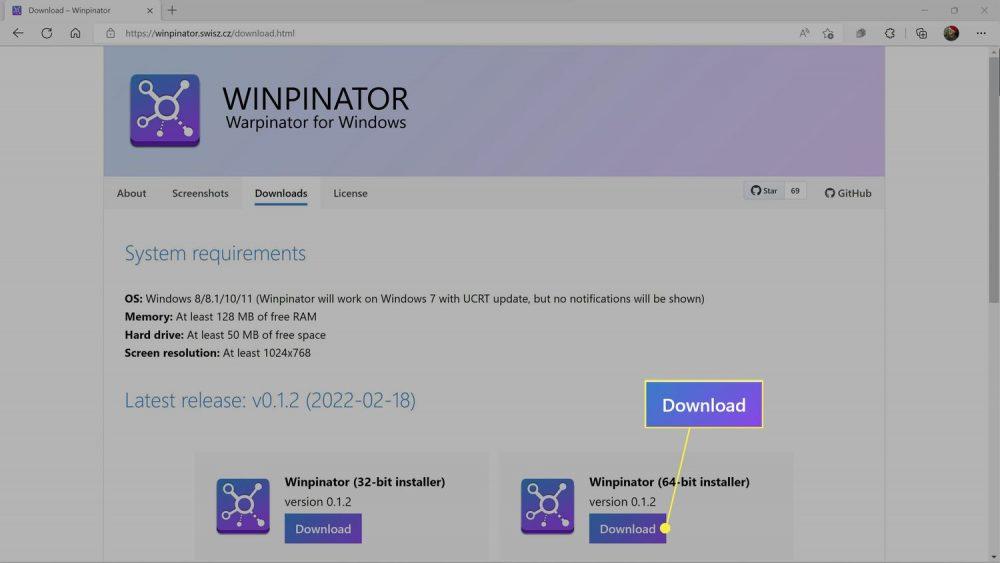
Como conectar el PC con tu Steam Deck sin cables
Ahora ya tendrás la aplicación en tu Steam Deck, la cual deberás tener abierta en tu consola para la transferencia de datos con el ordenador y no solo en la consola, el cual podrás encontrar en su página web.
- Abre la aplicación, deberás ver tu Steam Deck aparecer entre la lista de dispositivos conectados.
- Si no te aparece, asegúrate que el Wi-Fi de tu consola está activo y si lo esté que se haya conectado a la misma red local.
- En la siguiente ventana selecciona:
- Send files(s) si quieres enviar archivos en solitario
- Send a folder si quieres enviar una carpeta completa.
- Te saldrá una pantalla donde te dirá que necesita la aprobación de tu Steam Deck. Toma esta y da la autorización pertinente. En el proceso saldrá el nombre de tu PC dentro de la red local en la aplicación Winpinator. Esto solo deberás hacerlo la primera vez que realices el proceso de transferencia de archivos.
Además, Si tienes un NAS con conexión inalámbrica, lo puedes utilizar para transferir archivos a tu Steam Deck sin problemas si se encuentra dentro de la misma red local que la aplicación y también la tienes instalada en el mismo.
